
Агуулгын хүснэгт:
- Алхам 1: LED ба резисторыг тохируулна уу
- Алхам 2: Цахилгааны утсыг тохируулах …
- Алхам 3: Шилжүүлэгчийг холбох [LED -ийн төлөв байдлыг өөрчлөхөд ашигладаг] …
- Алхам 4: Эскизийг Visuino дээр тохируулах …
- Алхам 5: Visuino дээр ноорог тохируулах … [үргэлжлэл]
- Алхам 6: Visuino дээр ноорог тохируулах … [үргэлжлэл]
- Алхам 7: Төслийн дунд туршилт …
- Алхам 8: Visuino дээр дуусгаж байна …
- Алхам 9: Видео бөглөж дууссан
- Зохиолч John Day [email protected].
- Public 2024-01-30 11:05.
- Хамгийн сүүлд өөрчлөгдсөн 2025-01-23 15:00.

Энэхүү төсөл нь туршиж үзэхийг хүсч байсан бөгөөд долларын дэвсгэрт, аюулгүй байдлын шалгалтыг үзэхийн тулд хэт ягаан туяа хэр их шаардлагатай байгааг олж мэдэхийг хүссэн юм. Би энэ барилгыг тэсэлгүй босгож, эдгээр зааврыг энд хуваалцахыг хүссэн юм.
Танд хэрэгтэй зүйлс:
№1 Arduino Nano эсвэл түүнтэй төстэй жижиг самбар
#2 Нэг стандарт хэмжээтэй талхны хавтан, 720 зүү хэлбэртэй.
#3 Ижил төстэй LED -ийн 3 багц, иж бүрдэл нь хүчдэл ба резисторын шаардлагатай ижил үзүүлэлттэй байх ёстой. [Би уурхайд 6, 3мм хэт ягаан туяа, 3, 5мм хэт ягаан туяа ашигласан боловч та гартаа байгаа бүх зүйлийг ашиглаж болно.]
#4 9 резистор нь таны LED одоогийн шаардлагад нийцсэн.
#5 Түр зуурын унтраалга, 37 -ийн 1 -ийн мэдрэгчийн модулийн иж бүрдэл эсвэл ердийн утсаар тохируулах боломжтой тул 3 утсыг ашигладаг.
#6 Харьцангуй богино холбогч утаснууд. [Би шар, улбар шар, улаан, хар өнгийг ашигласан]
#7 Бойан Митовын Visual програмчлалын Visuino програм болон Arduino IDE
Алхам 1: LED ба резисторыг тохируулна уу


Эхний алхамд бид LED ба резисторыг тохируулах болно. Таны сонгосон Arduino хавтанг байрлуулах газраас богино зайнд, хоорондоо тохь тухтай зай үлдээхийн тулд LED -ийг байрлуул. Зураг 1 -ийг үзнэ үү.
Дараа нь резисторуудаа нэг тал нь талхны хавтангийн GND төмөр замд гацсан байхаар байрлуулж, нөгөө талыг нь LED -ийн катодын зүүний үүрэнд оруулна. Лавлах зураг 2. [Би талхны самбарыг 2 GND төмөр замыг холбохын тулд холбогчийг байрлуулсан.]
Алхам 2: Цахилгааны утсыг тохируулах …




Нэгдүгээрт, энэ алхам нь нано -аас 2 GND утсыг талхны хавтангийн хоёр талын Ground төмөр замд холбох явдал юм. Та өөрийн сонгосон Arduino төрлийн самбарын хоёр талд GND ашиглаж болно, би зүгээр л хоёуланд нь ижил зүйлийг ашигласан. Зураг 1 ба 2
Таны талхны тавцан дээрх газардуулга нь арай өөр байрлалтай байж болохыг анхаарна уу.
3 -р зураг дээр би LED -ийн 3 өөр банкыг 2, 3, 4 гэсэн 3 дижитал тээглүүрт холбож эхлэв. Шар утсыг 2 -р зүүгээр холбож, нано -аас хамгийн алслагдсан LED -тэй холбоно. Зүү 3 утас нь улбар шар өнгөтэй бөгөөд дунд хэсэг нь LED, улаан утас нь хамгийн ойрын LED -тэй холбогдож, Pin 4 -т холбогдсон байна. 4 -р зурагт талхны эерэг тал дээрх холболтыг харуулав.
Алхам 3: Шилжүүлэгчийг холбох [LED -ийн төлөв байдлыг өөрчлөхөд ашигладаг] …
![Шилжүүлэгчийг холбож байна [LED -ийн төлөв байдлыг өөрчлөхөд ашигладаг] … Шилжүүлэгчийг холбож байна [LED -ийн төлөв байдлыг өөрчлөхөд ашигладаг] …](https://i.howwhatproduce.com/images/001/image-918-120-j.webp)
![Шилжүүлэгчийг холбож байна [LED -ийн төлөв байдлыг өөрчлөхөд ашигладаг] … Шилжүүлэгчийг холбож байна [LED -ийн төлөв байдлыг өөрчлөхөд ашигладаг] …](https://i.howwhatproduce.com/images/001/image-918-121-j.webp)
![Шилжүүлэгчийг холбож байна [LED -ийн төлөв байдлыг өөрчлөхөд ашигладаг] … Шилжүүлэгчийг холбож байна [LED -ийн төлөв байдлыг өөрчлөхөд ашигладаг] …](https://i.howwhatproduce.com/images/001/image-918-122-j.webp)
Миний унтраалга дээр 1 -р зурагт Дохио ба Сөрөгийг зүүн ба баруун талд тус тус тэмдэглэсэн тул дунд холболт нь Эерэг холболт юм. Хар утас нь Nano -ийн дээд талын GND төмөр замд, цагаан утас нь нано дээрх 3.3V -ийн зүүгээр холбогддог бол хүрэн утас нь дижитал зүү 10 -т ордог. 2 ба 3 -р зурагт үзүүлсэн шиг.
Алхам 4: Эскизийг Visuino дээр тохируулах …
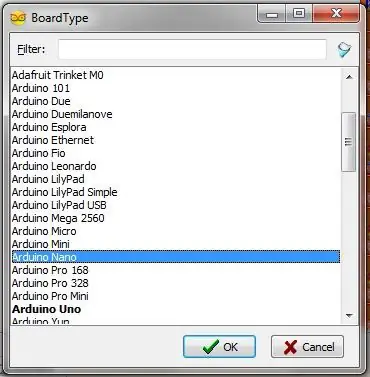
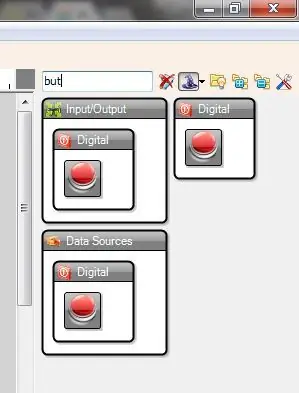
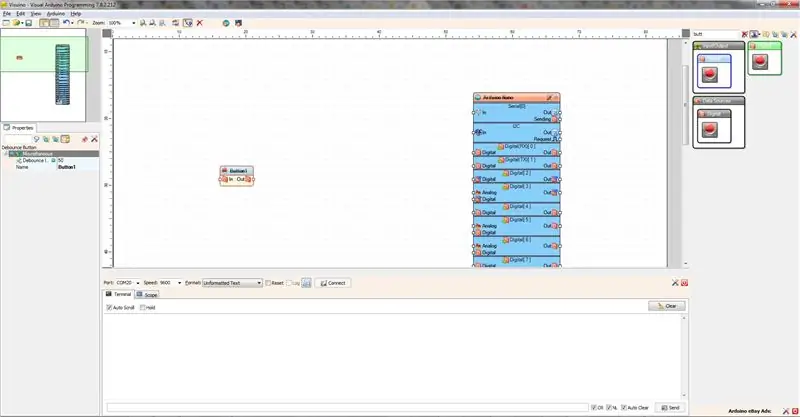
Тиймээс, Visuino-ийн эхний алхам дээр та Visuino-ийг нээх эсвэл эндээс татаж авах хэрэгтэй: Visuino.com, дэлгэц дээрх зааврын дагуу суулгах хэрэгтэй.
Дараа нь, үндсэн цонхонд та энэ төсөлд ашиглах Arduino нийцтэй хавтанг сонгох хэрэгтэй болно. 1 -р зурагт би нано сонгосон болохыг харуулаад "OK" дээр дарна уу.
Дараа нь та баруун дээд буланд байгаа Хайлтын талбар руу ороод 'гэхдээ' үгийн эхний хэсэг 'товчлуурыг оруулахыг хүсэх болно. Зураг 2 нь энэ хайлтын үр дүнг харуулж байна. Товчлуурын бүрэлдэхүүн хэсгийг Arduino самбарын зүүн талд чирээд 3 -р зурагт үзүүлсэн шиг зайлаарай.
Дараа нь бүрэлдэхүүн хэсгүүдийн хажуугийн самбар дээрх ижил хайлтын талбараас "тоолуур" -ыг хайж олоод стандарт тоолуурыг + ба дээр нь оруулалгүйгээр [Зураг 4] товчлуурын бүрэлдэхүүн хэсгийн баруун талд байрлах үндсэн цонх руу чирнэ үү. 5 -р зургийг үзнэ үү.
Дараа нь та холболтын утсыг товчлуураас тоологч руу чирэх гэж байна. Зураг 6 -д үзүүлсэн шиг.
Алхам 5: Visuino дээр ноорог тохируулах … [үргэлжлэл]
![Visuino дээр ноорог тохируулж байна … [үргэлжлэл] Visuino дээр ноорог тохируулж байна … [үргэлжлэл]](https://i.howwhatproduce.com/images/001/image-918-126-j.webp)
![Visuino дээр ноорог тохируулж байна … [үргэлжлэл] Visuino дээр ноорог тохируулж байна … [үргэлжлэл]](https://i.howwhatproduce.com/images/001/image-918-127-j.webp)
![Visuino дээр ноорог тохируулж байна … [үргэлжлэл] Visuino дээр ноорог тохируулж байна … [үргэлжлэл]](https://i.howwhatproduce.com/images/001/image-918-128-j.webp)
Энэ үе шатанд бид тусдаа бүрэлдэхүүн хэсгүүдийг нэмж оруулна, дараагийнх нь декодер байх болно, тиймээс хайлтын талбарт 'декодер' гэж бичээрэй, 2 өөр ангилалд ганцхан сонголт байна, Зураг 1. Үүнийг баруун тийш чирнэ үү. Тоолуур нь 2 -р зурагт үзүүлсэн шиг тээглүүрүүд хоорондоо зэрэгцэн байрлана. 3 -р зурагт та тоолуураас декодер руу холбогч чирэхийг харж болно.
Одоо та товчлуурын янз бүрийн үе шатанд "гаралтын зүү" нэмж оруулахыг хүсч байна. Properties цонхонд өгөгдмөл дугаарыг '5' болгон өөрчилж, гарныхаа "Enter" товчлуурыг дарж 4 -р зурагт үзүүлсэн шиг тохируулаарай.
Алхам 6: Visuino дээр ноорог тохируулах … [үргэлжлэл]
![Visuino дээр ноорог тохируулж байна … [үргэлжлэл] Visuino дээр ноорог тохируулж байна … [үргэлжлэл]](https://i.howwhatproduce.com/images/001/image-918-129-j.webp)
![Visuino дээр ноорог тохируулж байна … [үргэлжлэл] Visuino дээр ноорог тохируулж байна … [үргэлжлэл]](https://i.howwhatproduce.com/images/001/image-918-130-j.webp)
![Visuino дээр ноорог тохируулж байна … [үргэлжлэл] Visuino дээр ноорог тохируулж байна … [үргэлжлэл]](https://i.howwhatproduce.com/images/001/image-918-131-j.webp)
Дараагийн бидний нэмж оруулах бүрэлдэхүүн хэсэг нь OR оператор тул 'boo' Зураг 1 гэж бичээд 'boolean' гэж хайгаад декодерын баруун талд OR бүрэлдэхүүн хэсгийг чирнэ үү. Дараа нь бидэнд дахиад 2 хэрэгтэй болно, 2 -р зурагт үзүүлсэн шиг эхнийх нь доор байгаа хүмүүсийг чирнэ үү. Дараа нь декодерын Pin [1] -ээс OR1 Бүрэлдэхүүн хэсгийн Pin [0] руу холболтыг чирж, Зураг 3 -ийг үзээд үргэлжлүүлнэ үү. Декодероос Pin [2] -ыг OR2 -ийн Pin [0] рүү чирж, дараа нь OR3 -ийн Pin [0] рүү Pin [3] -ыг чирэхийн тулд Зураг 4 -ийг үзнэ үү.
Одоо та OR бүрэлдэхүүн хэсгүүдээс нано (эсвэл аль самбар ашиглаж байгаа) руу холболт хийх болно. Тиймээс, 5 -р зурагт үзүүлсэн шиг OR -ийн гаднах холбоосыг 2, 3, 4 -р зүү рүү чирнэ үү. Энэ үе шатанд танд ажлын тойм зураг байгаа бөгөөд хэрэв та одоо байршуулаад товчлуурыг дарвал энэ нь юу болохыг та мэдэх үү? ?
Үүнийг туршиж үзэхийн тулд энд зогсоорой
Дараагийн алхамыг үзнэ үү
Алхам 7: Төслийн дунд туршилт …
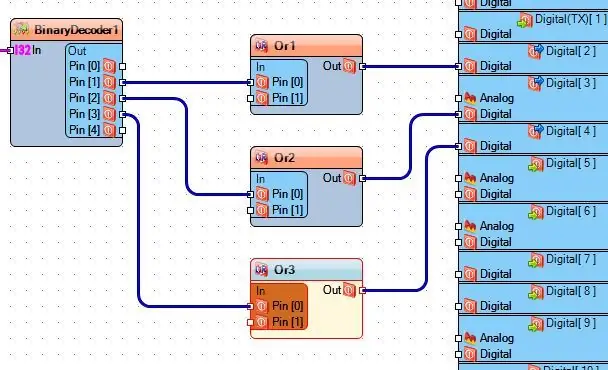
Тиймээс, та үүнийг туршиж үзсэн үү, хэрэв та хийсэн бол товчлуур дарахад эхний 3 даралтын хувьд LED багцыг асааж, дөрөв дэх нь сүүлийнхийг унтраахаас өөр юу ч хийхгүй байгааг олж мэдэх болно..
Төслийн алхам дээр би юу болж байгааг тайлбарлах болно. Декодер нь товчлуурын 5 байрлалтай бөгөөд эхнийх нь [0] бүх зүйл унтраасан бөгөөд эхлэх газар юм. Дараагийн 3 нь тус бүр нэг LED гэрлийг асааж, тавдугаарт (4 -р гаралт), одоогоор юу ч хийхгүй байгаа бололтой, бүгдийг асаахаар тохируулагдах болно.
Алхам 8: Visuino дээр дуусгаж байна …
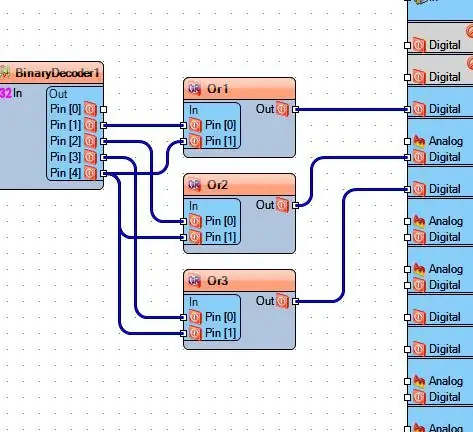
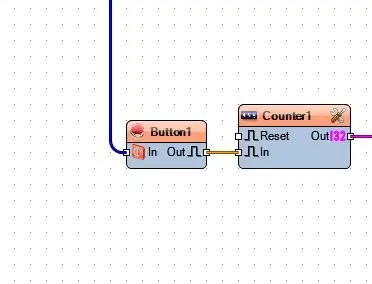
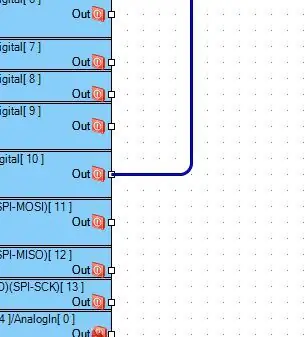
Энэ тоймыг дуусгахын тулд та бидний оруулсан OR -ийн хэлхээг дуусгах хэрэгтэй болно. Тиймээс, декодерын Pin [4] хэлбэрийн зарим холболтуудыг ORs Pins [1] s тус бүр рүү чирж оруулаарай. Зураг 1 -ийг үзнэ үү.
Дараа нь товчлуурын оролтыг Arduino самбар дээрх Pin10 -тэй холбоно уу. (Энэ зүү нь зөвхөн танд л хамаарна, би үүнийг л холбосон) Зураг 2 & 3.
Зураг 4 -т дууссан хэлхээний зургийг харуулсан бөгөөд хэрэв та тоолуурын цуваа гаралтыг хянахыг хүсч байвал/хүсвэл уг гаралтыг Цуваа оролттой холбоно уу. 5 -р зургийг үзнэ үү.
Алхам 9: Видео бөглөж дууссан
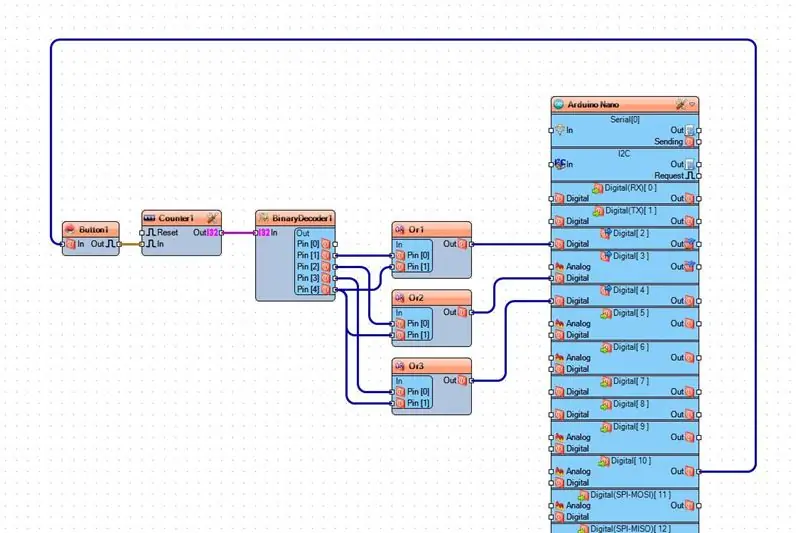

Visuino дахь F9 түлхүүрээр ноорогоо байршуулаад дараа нь CTRL+U ашиглан Arduino IDE -ээс самбар дээр байршуулна уу. Дараа нь та энэ төслийн ажлын хувилбартай болно.
Энэ тоймыг сайжруулахын тулд өөр юу нэмж оруулахаа харахын тулд түүнтэй хамт тоглож үзээрэй, дараа нь Сэтгэгдэл хэсэгт надад мэдэгдээрэй.
Сайхан амраарай !!
Зөвлөмж болгож буй:
Долгион солих -- 555: 4 алхамыг ашиглан бага зэрэг солих

Долгион солих || 555 -ийг ашиглаж буй ХАМГИЙН БИЧЛЭГЭЭР СОНГОЛТ: Сайн байцгаана уу Өнөөдөр би энгийн мэдрэгчгүй унтраалга хийж байна, үүнийг хэт улаан туяаны мэдрэгч, 555 таймер IC -ийн тусламжтайгаар гараа даллахад идэвхжүүлнэ үү. Үүнийг ажиллуулцгаая. 555 нь дэлгүүр дээрээ флиплоп хэлбэрээр ажилладаг
Bluetooth алсын удирдлагатай гэрлийн унтраалга - Дахин тохируулах. Гэрлийн унтраалга ажилласаар байна, нэмэлт бичих шаардлагагүй: 9 алхам (зурагтай)

Bluetooth алсын удирдлагатай гэрлийн унтраалга - Дахин тохируулах. Хөнгөн унтраалга ажилласаар байна, нэмэлт бичих шаардлагагүй. 2017 оны 11 -р сарын 25 -ны өдөр - Энэ төслийн киловатт ачааллыг хянах боломжтой өндөр хүчин чадалтай хувилбарын хувьд BLE Control -ийг өндөр хүчдэлийн ачаалалд шилжүүлэхийг үзнэ үү. Зарим BLE самбар / програм хангамжийн стекүүд
IPhone 6 Plus -ийн батерейг солих: Дотоод зайг солих заавар: 12 алхам (зурагтай)

IPhone 6 Plus -ийн батерейг солих: Дотоод батерейг солих заавар: Хөөе залуусаа, би хэсэг хугацааны өмнө iPhone 6 -ийн батерейг солих гарын авлага хийсэн бөгөөд энэ нь маш олон хүнд тусалсан юм шиг санагдаж байна. IPhone 6 ба 6+ нь тодорхой хэмжээтэй ялгааг эс тооцвол үндсэндээ ижил бүтэцтэй байдаг. Тэнд
Бүгд нэг зөөврийн хэрэгслийн цахилгаан банк: 11 алхам (зурагтай)

Бүгд нэг дор зөөврийн хэрэгслийн цахилгаан банк: Ачаалал алдагдах эсвэл өнхрөх нь тасрах нь Энэтхэг, Өмнөд Африк, Бангладеш гэх мэт хөгжиж буй орнуудад түгээмэл тохиолддог үзэгдэл юм. Энэ нь бидний өдөр тутмын үйл ажиллагаанд ихээхэн нөлөөлдөг бөгөөд гол төлөв бидний санаа бодлыг
Нэг Mosfet ашиглан мэдрэгчтэй унтраалга хэрхэн хийх вэ: 4 алхам (зурагтай)

Нэг Mosfet ашиглан мэдрэгчтэй унтраалга хэрхэн хийх вэ: ЗӨВХӨН ГАНЦААРУУЛГА ТРАНЗИСТОРИЙГ ХЭРЭГЛЭХ ХЭРЭГЛЭХ ХЭРЭГЛЭХ Олон талаараа MOSFET нь ердийн транзистороос илүү сайн байдаг бөгөөд өнөөгийн транзисторын төсөлд бид хэрхэн солих энгийн мэдрэгчтэй унтраалга хийхийг харуулах болно. h -тай ердийн унтраалга
